查看计费产品的使用情况摘要
任何人都可以查看其个人帐户的使用情况。
如果你是组织、组织帐户或企业帐户的所有者或计费管理员角色,则你还将有权访问该组织或帐户的使用情况数据。
个人帐户
-
打开计费概述页面:https://github.com/settings/billing。
-
滚动到页面底部,并使用选项卡式视图查看所使用的每个产品的使用情况摘要(在本示例中,将显示“Advanced Security”选项卡)。

-
(可选)单击“View details”以显示更多详细信息****。
组织和企业帐户
-
显示要查看其数据的组织或企业帐户的设置。 例如,使用显示在所有个人和组织帐户设置页上的上下文切换器。

-
单击“ Billing & Licensing”,以显示帐户的计费和许可概述****:
- 组织帐户:在设置边栏中的“Access”下****。
- 企业帐户:以单独的选项卡形式显示在页面顶部****。
更详细地浏览使用情况数据
还可通过“使用情况”视图深入了解使用情况数据****。
- 筛选页面上的数据****:在文本框中单击以查看可用筛选器的列表。
- 对数据分组****:“Group”选项中的选项因定义的筛选器而异。
- 选择时间段****:使用“Time Frame”选项。
按流量计费的使用情况图表和使用情况细分表都显示了你当前选择的数据。
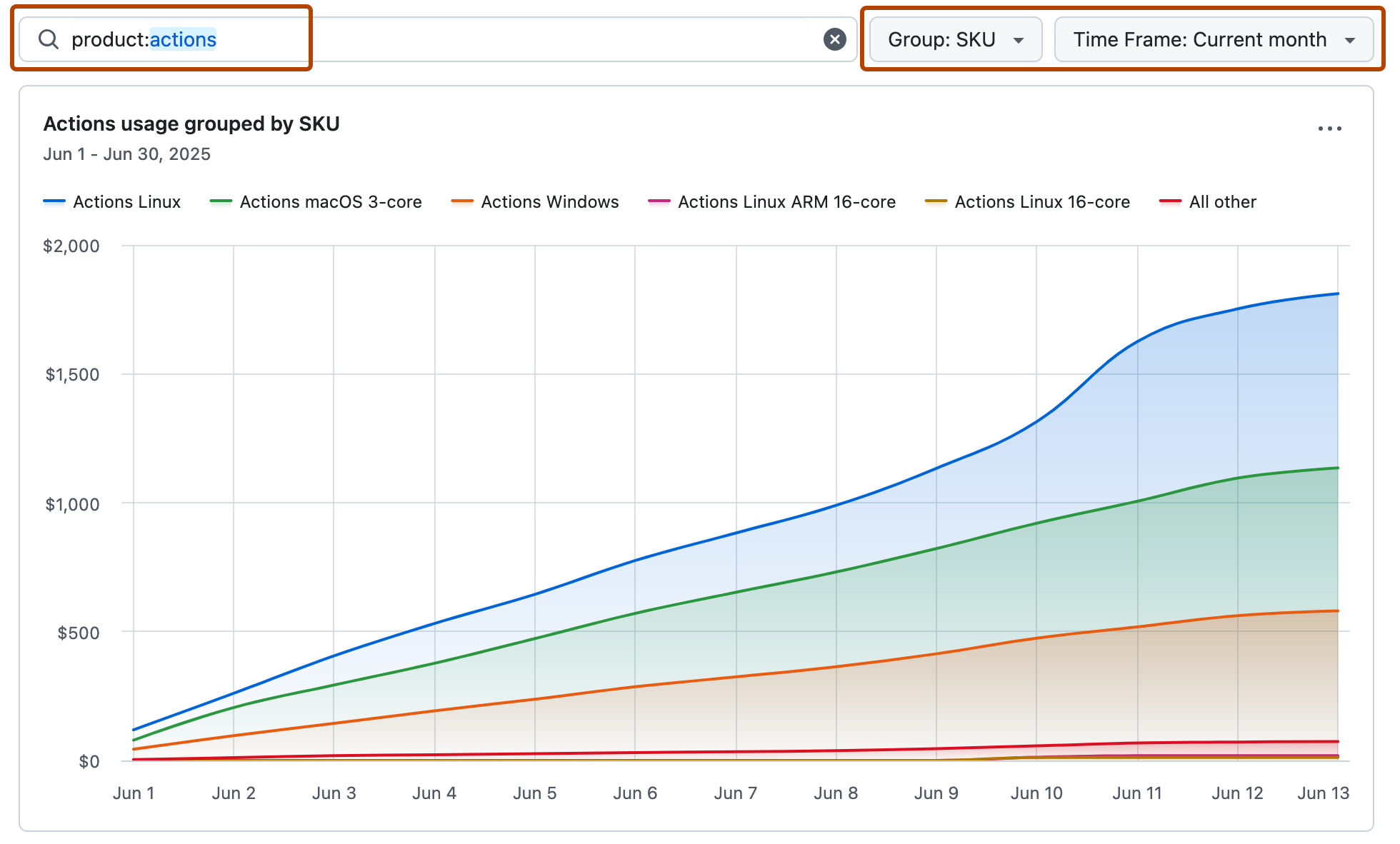
提示
对于 GitHub Actions,还可查看单个工作流运行的计费作业执行分钟数。 有关详细信息,请参阅“查看作业执行时间”。
下载显示的数据
可以将“Overview”或“Usage”页上显示的计费图表上绘制的数据下载为表或图像。 单击 “Chart options”按钮并选择首选格式。
